Notice HP G3110, HP G4010, HP SCANJET G2410, HP SCANJET G3110, HP SCANJET G4010, HP SCANJET G4050, HP SCANJET G3110
Liens commerciaux

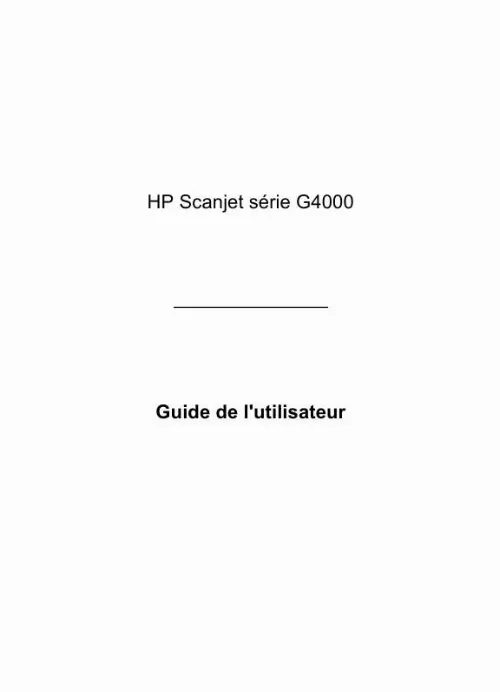
Le mode d'emploi HP G3110, HP G4010, HP SCANJET G2410, HP SCANJET G3110, HP SCANJET G4010, HP SCANJET G4050, HP SCANJET G3110 vous rend service
C'est un service vraiment très utile, facile d'utilisation et très complet ! J'avais besoin d'informations sur les caractéristiques du HP G3110 spécifiquement liées au scan de diapositives. Le scanner HP G4010 me parait excellent, toutefois, la notice est trop succincte et pour son prix, elle aurait pu être incluse dans le package. Excellent appareil qui m'a permis de numériser plus de 700 diapositives, je souhaite maintenant réaliser la numérisation de films 35mm avec la même efficacité.
Extrait du mode d'emploi HP G3110
Les instructions détaillées pour l'utilisation figurent dans le Guide de l'utilisateur.
Si vous optez pour une numérisation de qualité optimale et que vous utilisez les options de précision optimale des couleurs, le processus de numérisation sera plus lent. Les scanners HP Scanjet série G4000 comportent la fonction de numérisation 6 couleurs. Grâce à cette technologie, un scanner peut détecter une palette de couleurs plus importante. Vous obtenez alors des reproductions de photos plus réalistes avec une précision des couleurs optimale. Le terme « 6 couleurs » renvoie à la quantité d'informations recueillies pour chaque pixel lors du processus de numérisation, non au nombre de couleurs obtenues sur le document numérisé. Conseil Dans un premier temps, utilisez les paramètres de numérisation de qualité optimale sur un petit nombre d'images, en particulier lorsque vous choisissez l'adaptateur de supports transparents HP Scanjet série G4050. Vous pourrez ainsi estimer la vitesse de numérisation et saurez à quoi vous attendre si vous souhaitez numériser un nombre d'images plus important. Pour accéder aux paramètres de qualité et de vitesse, procédez comme suit : 1. Ouvrez le Centre de solutions HP et sélectionnez un périphérique. Cliquez sur Paramètres. Pointez vers Paramètres de numérisation. Cliquez sur Préférences de numérisation. Cliquez sur Qualité et vitesse. Pour plus d'informations sur les paramètres de vitesse et de qualité, cliquez sur Aide dans la boîte de dialogue Qualité et vitesse. Numérisation à partir des boutons du panneau avant Utilisez les boutons du panneau avant pour accéder aux fonctions de base du scanner, comme la numérisation d'images et de documents. Les instructions d'utilisation de ces boutons figurent dans le présent manuel. Pour plus d'informations sur l'utilisation des boutons du panneau avant, voir : Présentation du panneau avant et des accessoires Numérisation de pellicule Numérisation d'images et de documents Réalisation de copies Numérisation au format PDF 5 Guide de l'utilisateur Chapitre 1 Numérisation à partir du Centre de solutions HP Numérisez à partir du Centre de solutions HP lorsque vous voulez disposer d'un plus grand contrôle lors de la numérisation (par exemple, lorsque vous voulez prévisualiser l'image avant la numérisation finale), utiliser des fonctions plus élaborées ou modifier les paramètres de numérisation. Pour lancer le Centre de solutions HP : 1. Essayez l'une des procédures suivantes : a. [...] Vous pouvez accéder à HP Photosmart à l'aide de l'icône située sur votre bureau ou par l'intermédiaire du Centre de solutions HP. Pour lancer une numérisation : Double-cliquez sur l'icône du Centre de solutions HP située sur votre bureau, cliquez sur l'onglet correspondant au scanner, puis cliquez sur la tâche que vous souhaitez réaliser. Remarque Si l'icône du Centre de solutions HP n'est pas disponible sur le bureau, cliquez sur Démarrer, puis pointez le curseur de la souris sur Programmes ou Tous les programmes, puis sur HP et Centre de solutions HP. Présentation du panneau avant et des accessoires Cette rubrique présente le panneau avant du scanner et l'adaptateur de supports transparents (TMA). Boutons du panneau avant Adaptateur de supports transparents Boutons du panneau avant Icône Nom de la fonction Bouton Numériser Bouton Numériser la pellicule Description Permet de numériser des photos, des images, des documents ou autres objets. Permet de numériser des positifs, comme des diapositives 35 mm, et des négatifs transparents. La numérisation de pellicules nécessite l'utilisation de l'adaptateur de supports transparents (TMA) situé sur la face inférieure du capot. Numérise l'élément et l'envoie vers l'imprimante pour en faire une copie. Numérise une ou plusieurs pages et les enregistre au format PDF pour stockage ou partage. Bouton Copier Bouton Numériser au format PDF Adaptateur de supports transparents Vous pouvez utiliser l'adaptateur de supports transparents (TMA) pour numériser des diapositives ou des négatifs 35 mm. L'adaptateur HP Scanjet G4050 vous permet également de numériser des pellicules moyens et grands formats. Pour plus d'informations sur l'adaptateur de supports transparents, voir Numérisation de pellicule. [...]..
Téléchargez votre notice ! Téléchargement gratuit et sans inscription de tous types de documents pour mieux utiliser votre scanner HP G3110 : mode d'emploi, notice d'utilisation, manuel d'instruction. Cette notice a été ajoutée le Dimanche 7 Juillet 2008. Si vous n'êtes pas certain de votre références, vous pouvez retrouvez toutes les autres notices pour la catégorie Scanner Hp.


